AutoCAD上机实验指导书
- 格式:doc
- 大小:1.25 MB
- 文档页数:14
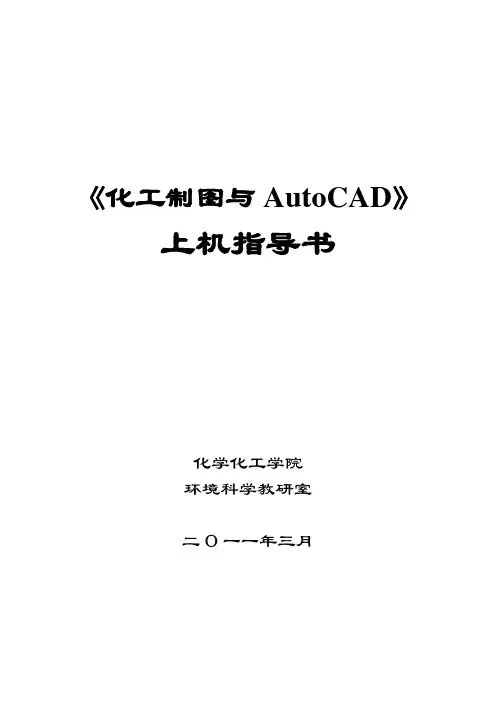
《化工制图与AutoCAD》上机指导书化学化工学院环境科学教研室二O一一年三月实验一AutoCAD工作界面熟悉与基本操作一、实验目的了解AutoCAD 2004运行环境;熟悉AutoCAD 2004工作界面;掌握AutoCAD 2004图形文件管理。
二、基本内容1.AutoCAD的启动,工作界面;2.AutoCAD 2004图形文件管理;3.AutoCAD 2004标题条、菜单、工具栏、状态栏、图形窗口、命令行、十字光标、选项板文本窗口等启动和操作。
三、练习题1.熟悉AutoCAD 2004的工作界面,包括标题条、菜单、工具栏、状态栏、图形窗口、命令行、十字光标、选项板文本窗口等。
2.自定义工具栏:在默认工具栏基础上,添加显示View(视图)、Object Snap(对象捕捉)、Zoom(缩放)三个工具栏。
3.创建一个新图形,保存文件为shy1-2.dwg。
打开上题中所做的新图shy1-2.dwg,绘制任意图形后保存文件为shy1-3.dwg。
4.打开上题所保存的图形shy1-3.dwg,设置模型空间背景颜色为白色。
在图形区域移动鼠标,观察并描述光标移动的特点。
保存文件为shy1-4.dwg。
实验二绘图基本命令一、实验目的熟悉绘点、绘线、绘射线、绘构造线、绘圆、绘圆环、绘圆弧、绘椭圆、绘椭圆弧、绘矩形、绘等边多边形的方法。
二、基本内容1.CAD命令的三种使用方法:命令行使用、菜单、快捷工具条;2.简单的绘图操作:绘点、绘线、绘射线、绘构造线、绘圆、绘圆环、绘圆弧、绘椭圆、绘椭圆弧、绘矩形、绘等边多边形。
三、练习题1.分别利用坐标输入和绘制正多边形命令(POL YGON)绘制一边长为300图形单位的正五边形。
2.利用多段线命令绘制一箭头,如下图。
3.绘制下面图形,注意第三图的三视图之间的关系。
实验三修改对象与文字标注一、实验目的1.熟悉删除对象、恢复删除对象、复制、移动、旋转、缩放、对齐、修剪、延伸、改变长度、拉伸、打断、镜像、偏移、阵列等操作。
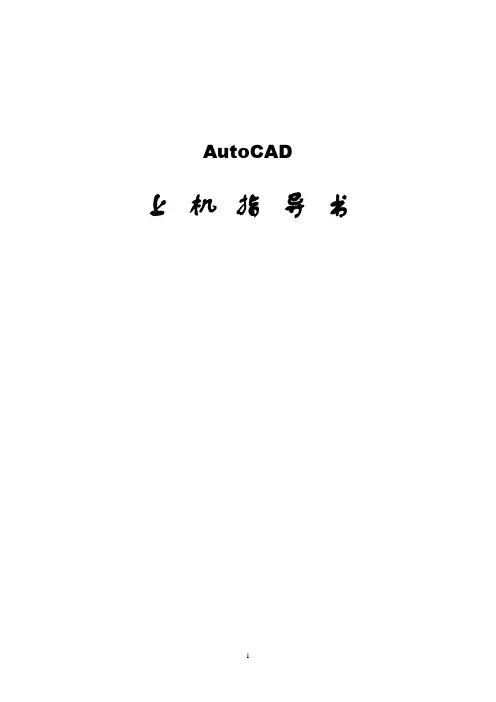
AutoCAD上机指导书AutoCAD上机指导书一、意义和目的本课程的实践性教学环节主要是要求学生掌握AutoCAD2006的基本操作、绘图命令、平面图形的修改与编辑命令、尺寸标注和工程图样的绘制方法,强化学生的图形设计能力和AutoCAD应用能力。
实践教学共包括六项内容,即AutoCAD2006的基本操作、绘图命令、平面图形的修改与编辑命令、尺寸标注、块和工程图样绘制,其中工程图样绘制为综合型实验。
二、要求1、结合本课程的理论课,复习所学内容。
2、在做每个上机之前需清楚该上机的目的、内容及步骤。
3、要求在规定时间内完成绘图。
4、学生上机完成后,应及时填写上机报告三、上机项目AutoCAD上机课共计24学时,分成12个上机项目。
各上机项目具体内容和要求如下:目录上机一AutoCAD的基本操作 (3)上机二:绘图命令基本练习(一) (5)上机三:绘图命令基本练习(二) (6)上机四:绘图命令 (7)上机五:尺寸标注 (8)上机六绘图命令 (9)上机七平面图形的修改与编辑 (11)上机八实体建模 (14)上机一AutoCAD的基本操作一、上机时间:2009-9-16二、上机目的1、了解AutoCAD绘图环境的定制2、熟悉AutoCAD2006的界面,熟悉菜单的使用,特别是“文件”菜单,“编辑”菜单,熟悉标准工具栏、绘图工具栏以及编辑工具栏上的常用按钮。
3、熟悉直线绘图命令。
4、熟悉坐标分类和输入方法。
三、上机内容(一)几何图形绘制I、上机要求:1. 启动AutoCAD2006,熟悉工作界面。
2. 根据所注尺寸1∶1绘制图1-1所示图形。
图1-1 几何图形II、上机方法:(1)用下拉菜单“格式”→“单位”或命令行输入:UNITS↙,查看和设置绘图单位、精度(建议使用缺省值)及角度(建议使用缺省值)。
(2)设置图幅(选A3图幅)。
(3)用绘图工具栏的直线命令绘制,绘图时确定点的方式:●用鼠标导向“直接距离”方式画各水平、垂直线(打开极轴);●用“相对坐标”方式画斜线。

AutoCAD实验指导书实验一基本操作及基本绘图命令[目的]1.掌握进入、退出CAD的步骤。
2.掌握点的坐标表示法。
3.建立作图环境。
4.用绘图命令画简单立体三视图。
5.掌握绘图辅助工具。
[要求]1.练习进人、退出CAD的方法。
2.练习点的坐标表示法。
3.建立一个作图环境。
一、进入AutoCAD1.双击“AutoCAD”图标,屏幕显示“Start up”对话框。
2.选取“Start fromscratch”选项,进入绘图设置。
二、建立作图环境1.设置作图环境与手工绘图前准备图幅相似,用limits命令或Format→Drawing limits选项。
Command:limitsON/OFF/<Lowerleftcorner>:<0,0>(左下角为原点)Upper right corner<420,297>:297,210(设置A4图幅)2.用Zoom命令将作图环境限定的区域填满屏幕。
Command:zoom All/Center/Dynamic/Extents/Previous/Scale/Window/'(real time>:a11 3.用Line命令画A4图幅边框。
Command:line Specify first point:0,0 Specify next point or[Undo]:297,0(绝对坐标) Specify next point or[Undo]:@0,210(相对坐标)Specify next point or[Close/Undo]:@-297,0(相对坐标)Specify next point or[C10se/Undo]:C(封闭线框)4.保存文件Save。
用Save命令将A4图幅边框存入磁盘以便随时选用。
Command:Save弹出“Save Drawing As”对话框,在文件名(File)栏中输入XX(文件名自行定义,但不应与其它文件名重复),单击“保存”按钮三、基本绘图命令及使用掌握画简单直线(line)、画圆(circle)、画弧(arc)、倒圆(fillet)、倒角(chamfer)。
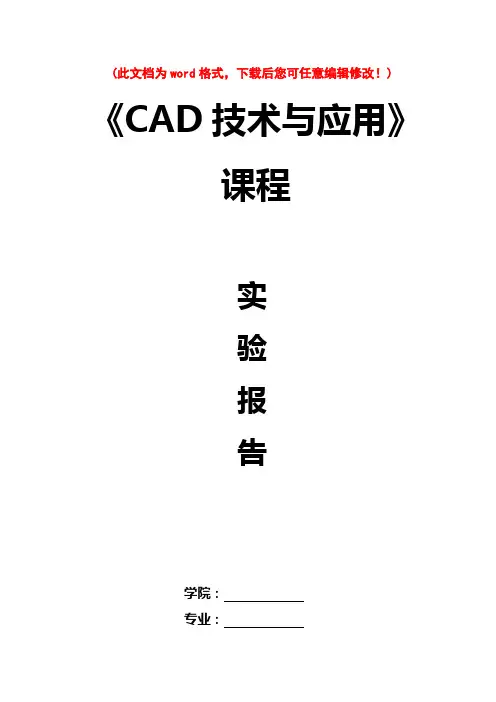
(此文档为word格式,下载后您可任意编辑修改!) 《CAD技术与应用》课程实验报告学院:专业:班级:姓名:淮海工学院测绘工程学院测绘工程系实验一:AutoCAD基础知识内容1:安装AutoCAD2002(或2004、2006、2008、2010)1、目的要求为了应用AutoCAD2002(或2004、2006、2008、2010),首先应独立安装它。
在安装之前,先了解安装AutoCAD2002(或2004、2006、2008、2010)所需的软、硬件环境。
安装完后熟悉进入和退出AutoCAD2002(或2004、2006、2008、2010)环境的方法。
2、操作指导(1)了解软、硬件环境是否满足安装AutoCAD2002(或2004、2006、2008、2010)的条件;(2)打开主机,进入WindowXP界面;(3)根据提示安装软件;(4)双击桌面上的“AutoCAD2002(或2004、2006、2008、2010)”图标进入操作界面。
内容2:熟悉AutoCAD2002(或2004、2006、2008、2010)的操作界面1、目的要求本实验要求学生了解AutoCAD2002(或2004、2006、2008、2010)界面的构成、各组成部分的主要用途,掌握改变作图窗口颜色和十字光标大小的方法。
2、上机操作(1)AutoCAD2002(或2004、2006、2008、2010)界面由哪几部分组成?各部分的作用是什么?(2)如何打开/关闭“工具栏”?(3)在绘图过程中,“工具栏”与“下拉菜单”比较,有什么优点?(4)如何设置作图窗口(模型空间)的颜色和十字光标的大小?(5)如何设置命令行背景颜色?如何设置命令行文字的字体、颜色?(6)如何设置在工具栏中使用大按钮?(7)如何设置“自动捕捉标记”颜色及大小?(8)如何设置“拾取框”大小?(9)如何设置“夹点”颜色及大小?(10)如何设置坐标系图标的打开、关闭、大小、颜色、显示图标原点等属性?(11)掌握“工具”下拉菜单—“草图设置”的设置及应用?(12)草图设置中,“捕捉与栅格”、“极轴追踪”、“对象捕捉”的功能是什么?(13)掌握“工具”下拉菜单—“选项”中各参数设置?内容3:管理图形文件1、目的要求AutoCAD图形是以.DWG文件的形式存储的,在绘图和编辑过程中用户经常要对图形文件进行有关的操作,因此要求学生掌握对图形进行新建、打开、浏览、搜索、存储等操作。
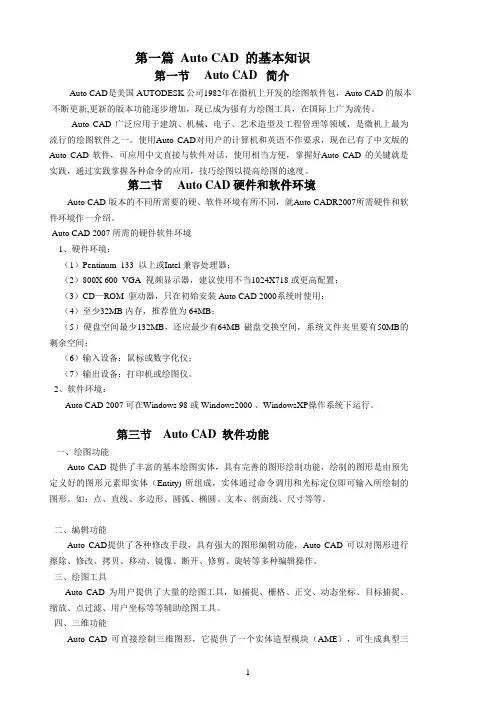
第一篇 Auto CAD 的基本知识第一节 Auto CAD 简介Auto CAD是美国 AUTODESK 公司1982年在微机上开发的绘图软件包,Auto CAD 的版本不断更新,更新的版本功能逐步增加,现已成为强有力绘图工具,在国际上广为流传。
Auto CAD 广泛应用于建筑、机械、电子、艺术造型及工程管理等领域,是微机上最为流行的绘图软件之一。
使用Auto CAD对用户的计算机和英语不作要求,现在已有了中文版的Auto CAD 软件,可应用中文直接与软件对话,使用相当方便,掌握好Auto CAD 的关键就是实践,通过实践掌握各种命令的应用,技巧绘图以提高绘图的速度。
第二节 Auto CAD 硬件和软件环境Auto CAD 版本的不同所需要的硬、软件环境有所不同,就Auto CADR2007所需硬件和软件环境作一介绍。
Auto CAD 2007 所需的硬件软件环境1、硬件环境:(1)Pentinum 133 以上或Intel 兼容处理器;(2)800X 600 VGA 视频显示器,建议使用不当1024X718 或更高配置;(3)CD—ROM 驱动器,只在初始安装 Auto CAD 2000系统时使用;(4)至少32MB 内存,推荐值为 64MB;(5)硬盘空间最少132MB,还应最少有64MB 磁盘交换空间,系统文件夹里要有50MB的剩余空间;(6)输入设备:鼠标或数字化仪;(7)输出设备:打印机或绘图仪。
2、软件环境:Auto CAD 2007 可在Windows 98 或 Windows2000 、WindowsXP操作系统下运行。
第三节 Auto CAD 软件功能一、绘图功能Auto CAD 提供了丰富的基本绘图实体,具有完善的图形绘制功能,绘制的图形是由预先定义好的图形元素即实体(Entity) 所组成,实体通过命令调用和光标定位即可输入所绘制的图形。
如:点、直线、多边形、圆弧、椭圆、文本、剖面线、尺寸等等。

——AutoCAD2008仇学青主编二零零九年十月目录AutoCAD上机实验一 (1)AutoCAD上机实验二 (3)AutoCAD上机实验三 (5)AutoCAD上机实验四 (7)AutoCAD上机实验五 (10)AutoCAD上机实验六 (12)AutoCAD上机实验七 (14)AutoCAD上机实验八 (16)AutoCAD上机实验九 (18)补充绘图题 (21)AutoCAD上机实验一一、上机练习目的1.熟悉AutoCAD绘图界面及系统启动、关闭、文件存储等操作方法。
2.掌握直线命令、删除命令的操作方法及点的坐标的几种输入方法。
3.初步了解三视图的作图方法。
二、练习内容绘制三视图(图号001)。
三、练习要求1.用A3图幅,横放。
2.不标注尺寸,画标题栏外边框线,不画标题栏内细实线。
3.布图不一定要匀称(以后可采用移动命令调整视图位置)。
四、绘图方法与步骤1.启动AutoCAD2008系统,进入AutoCAD2008绘图界面。
2.用新建命令建立一个新图形文件。
3.绘A3图幅边界线(细实线)打开正交(ORTHO)按钮,启用直线命令,采用绝对直角坐标输入方法。
4.绘制图框线(粗实线)启用多段线命令,线宽设置为0.7mm,采用相对直角坐标输入方法。
5.绘制标题栏外边框线(粗实线)采用“相对极坐标”输入方法。
启用多段线(Pline)命令,线宽设置为0.7mm,根据提示完成。
6.绘制三视图启用多段线命令,线宽设置为0.7mm,采用“直接距离”和“相对极坐标”输入方法。
(1)绘制主视图(2)绘制俯视图(3)绘制左视图五、注意事项1.绘制图形前,应先均匀布置好三视图的位置,确定三个视图的起点A、B 、C的坐标。
2.用“直接距离”输入点的坐标时,应在确定线段起点后,拉出橡皮线,指示画线方向,再输入线段长度值。
图001简易标题栏尺寸AutoCAD上机实验二一、上机练习目的1.掌握图形界限及单位的设置。
2.掌握图层的建立及颜色、线型设置的操作方法。
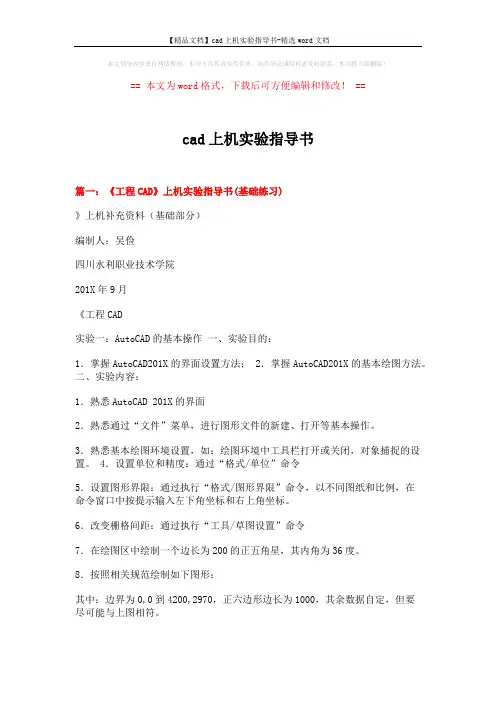
本文部分内容来自网络整理,本司不为其真实性负责,如有异议或侵权请及时联系,本司将立即删除!== 本文为word格式,下载后可方便编辑和修改! ==cad上机实验指导书篇一:《工程CAD》上机实验指导书(基础练习)》上机补充资料(基础部分)编制人:吴俭四川水利职业技术学院201X年9月《工程CAD实验一:AutoCAD的基本操作一、实验目的:1.掌握AutoCAD201X的界面设置方法; 2.掌握AutoCAD201X的基本绘图方法。
二、实验内容:1.熟悉AutoCAD 201X的界面2.熟悉通过“文件”菜单,进行图形文件的新建、打开等基本操作。
3.熟悉基本绘图环境设置,如:绘图环境中工具栏打开或关闭,对象捕捉的设置。
4.设置单位和精度:通过“格式/单位”命令5.设置图形界限:通过执行“格式/图形界限”命令,以不同图纸和比例,在命令窗口中按提示输入左下角坐标和右上角坐标。
6.改变栅格间距:通过执行“工具/草图设置”命令7.在绘图区中绘制一个边长为200的正五角星,其内角为36度。
8.按照相关规范绘制如下图形:其中:边界为0,0到4200,2970,正六边形边长为1000,其余数据自定,但要尽可能与上图相符。
实验二:AutoCAD的简单图形绘制练习一、实验目的:1.掌握AutoCAD下不同坐标表示;2.掌握AutoCAD中基本绘图命令的使用; 3.掌握AutoCAD捕捉和跟踪等方法的设置; 4.掌握一些简单的绘图技巧。
二、实验内容:按照相关绘图规范完成以下图例的绘制: 1.要求务必遵守相关制图规范;2.根据需要,设置绘图图层; 3.绘图要求图形清晰准确。
图1:图2:图3:图4:图5:图6:图9:图10:图11:图12:图15:图16:图17:图18:篇二:CAD上机实验指导书实例一绘制二维图形——起重钩本例制作的图形和尺寸如1-1所示。
本例用到了一些二维作图的基本方法,如圆的画法,修剪,倒角等,是二维视图的经典范例。
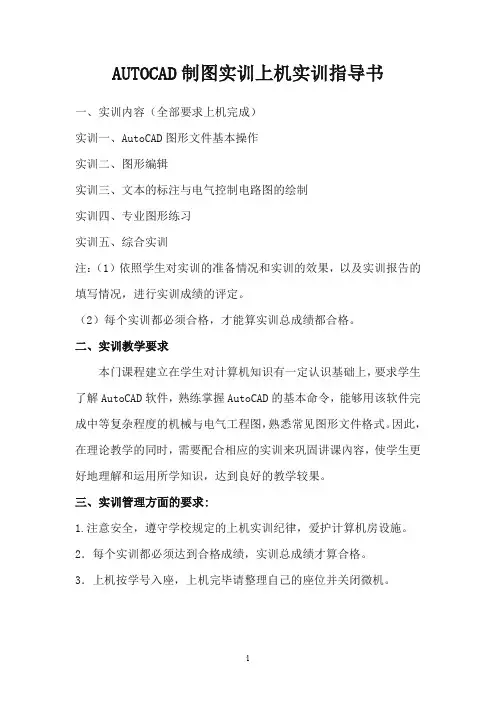
AUTOCAD制图实训上机实训指导书一、实训内容(全部要求上机完成)实训一、AutoCAD图形文件基本操作实训二、图形编辑实训三、文本的标注与电气控制电路图的绘制实训四、专业图形练习实训五、综合实训注:(1)依照学生对实训的准备情况和实训的效果,以及实训报告的填写情况,进行实训成绩的评定。
(2)每个实训都必须合格,才能算实训总成绩都合格。
二、实训教学要求本门课程建立在学生对计算机知识有一定认识基础上,要求学生了解AutoCAD软件,熟练掌握AutoCAD的基本命令,能够用该软件完成中等复杂程度的机械与电气工程图,熟悉常见图形文件格式。
因此,在理论教学的同时,需要配合相应的实训来巩固讲课內容,使学生更好地理解和运用所学知识,达到良好的教学较果。
三、实训管理方面的要求:1.注意安全,遵守学校规定的上机实训纪律,爱护计算机房设施。
2.每个实训都必须达到合格成绩,实训总成绩才算合格。
3.上机按学号入座,上机完毕请整理自己的座位并关闭微机。
实训一:AutoCAD界面操作技巧、图形文件基本操作(6课时)1、实训目的:掌握AutoCAD界面熟悉和基本操作。
AutoCAD 的操作界面内容比较丰富。
本实训要求学生了解 AutoCAD 界面的构成,各组成部分的主要用途,掌握如何设置绘图环境,能够绘制简单图形。
2、实训方法:命令讲解+上机操作3、实训仪器:计算机、AutoCAD软件。
4、实训操作方法:1)启动AutoCAD2)熟悉AutoCAD的工作界面(标题栏,菜单栏,工具栏,命令窗口)3)绘图方法:键盘输入、菜单命令、工具条绘图。
4)图纸格式:A0(841*1189), A1 (549*841), A2(420*594), A3(297*420), A4 (210*297)。
5)坐标:绝对坐标、相对坐标。
6)基本绘图指令:直线、斜线、圆、圆弧、四边形、多边形的绘制。
7)熟悉“绘图”工具栏和“对象捕捉”工具栏中各个按钮的功能和操作方法,掌握对象捕捉和自动跟踪的操作。
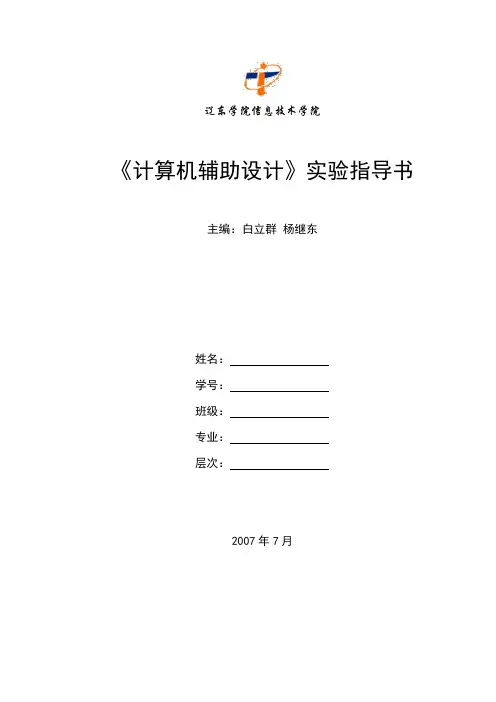
辽东学院信息技术学院《计算机辅助设计》实验指导书主编:白立群杨继东姓名:学号:班级:专业:层次:2007年7月目录实验一:基本操作训练..................................................................错误!未定实验二:图层和文字练习 (5)实验三:常用绘图命令练习 (9)实验四:图形编辑命令训练 (12)实验五:对象捕捉和对象跟踪练习 (17)实验六:尺寸标注练习 (19)实验七:剖面填充练习 (21)实验八:创建与使用图块练习 (24)实验九:创建图样练习 (26)实验十:绘制三维实体练习 (27)实验十一:综合练习 (28)实验一基本操作训练实验类型:实验课时:指导教师:时间:200 年月日课次:第节教学周次:第周实验分室:实验台号:实验员:一、实验目的:熟悉CAD工作界面和基本绘图命令.二、实验内容:1.掌握CAD工作界面2.基本绘图命令.(LINE CIRCLE 命令)3.基本工程图绘图训练.三、实验步骤:1.基本操作训练(1)启动AutoCAD 2004,操作“启动”对话框各选项并熟悉工作界面。
(2)用“选项”对话框修改常用的3项默认系统设置:①选择“显示”标签,设置绘图区背景颜色为白色。
②选择“用户系统配置”标签,设置线宽为随图层显示实际线宽。
③选择“用户系统配置”标签,自定义右键功能。
建议:“自定义右键单击”对话框中,在“默认模式”中选择“重复上一命令”项:在“编辑模式”中使用默认“快捷菜单”项:在“命令模式”中使用默认“快捷菜单:命令选项存在时可用”项。
(3)练习所学的各项命令。
2.工程绘图训练作业:根据所注尺寸1:1绘制图1.1所示的图形,不标注尺寸(由于线型设置还没讲,图中的粗实线与点画线均用默认的细实线代替)。
(a) (b)1.1 一面视图练习练习指导:①用NEW命令(或按钮)新建一张图(默认图幅为A3)。
②用QSAVE命令(或按钮)指定路径,以“一面视图”为名保存。
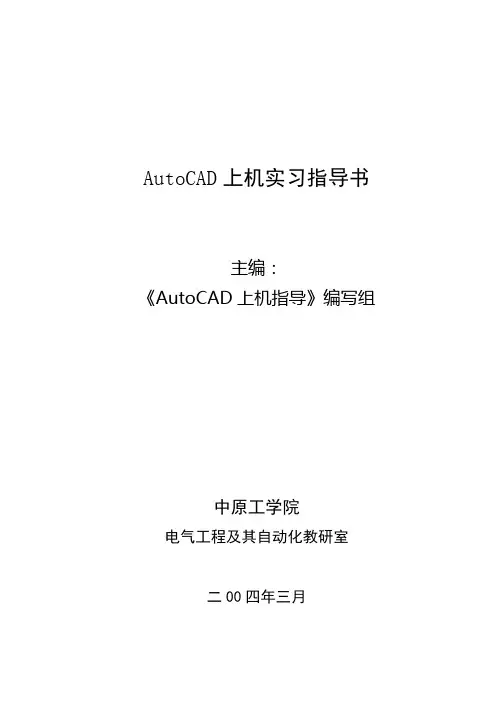
AutoCAD上机实习指导书主编:《AutoCAD上机指导》编写组中原工学院电气工程及其自动化教研室二00四年三月目录一概述 (1)二 AutoCAD上机实习内容 (2)附录 (8)一、实习概述在修完《机械制图》后,学生已经具备一定的制图知识与技能,但在实际工作中,不管是机械设计、电气设计还是其他设计,目前基本上不采用手工制图,而是通过计算机进行绘图。
为此,电气工程其及自动化专业安排了AutoCAD上机实习,是本专业教学计划中一个重要的教学实践环节。
通过本次上机实习,不仅可使学生进一步熟悉和掌握有关绘图知识,同时可以使学生掌握一门工程实际中最常用的计算机绘图软件AutoCAD,在工程设计能力、计算机操作能力等方面得到全面锻炼。
1实习目的和任务本次CAD上机实习是为了让学生利用计算机绘图软件进行工程制图,掌握一个常用的绘图软件AutoCAD。
通过老师的讲解、演示及学生自己的实际上机操作,学生能够掌握AutoCAD的一些基本操作方法绘图命令、编辑方法、标注类型,具有一般工程制图能力。
2 实习组织方式本实习采用老师集中讲解与学生自己上机操作相结合的方式,以学生自己操作为主,每人一组,一台计算机。
老师上课讲解关于AutoCAD绘图软件的基本知识、基本方法和技巧;学生则通过上机实际操作来熟悉有关命令,完成老师布置的任务。
3实习过程中的要求1严格按照计算中心的时间安排上机。
2上机时按老师的要求完成上机作业,不得进行其他操作。
3注意完全,爱护设备。
3 实习报告的要求1根据要求按时完成实习报告。
2上交作业的电子文档。
二、AutoCAD上机实习内容2-1 概述AutoCAD是Autodesk公司开发的专门用于计算机绘图设计工作的软件,自20世纪80年代Autodesk公司推出AutoCADR1.0以来,由于其具有简便易学、精确高效等优点,深受广大用户欢迎,成为国内外使用最广泛的计算机绘图软件,其丰富的绘图功能、强大的编辑功能和良好的用户界面,特别是该软件提供的各种编程工具与接口,为用户进行二次开发创造了便利条件,深受广大工程设计人员的青睐今天,AutoCAD已广泛应用于建筑、机械、电子、服装等工程设计领域,极大地提高了设计人员的工作效率。
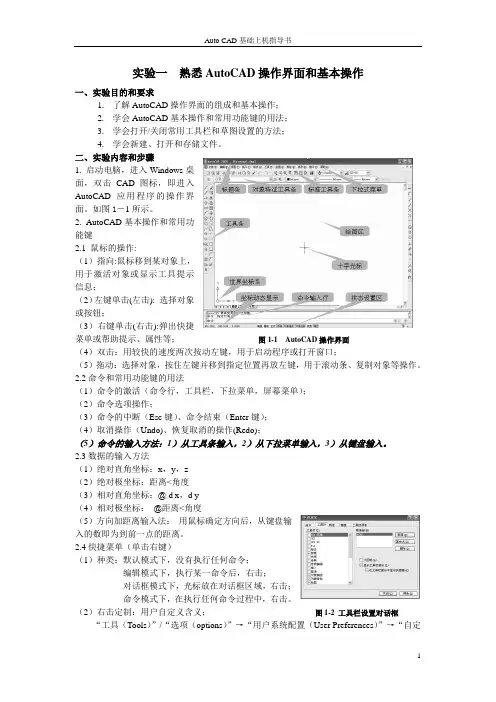
A u t o C A D及应用上机实验指导书-CAL-FENGHAI.-(YICAI)-Company One1《—AutoCAD及其应用—》上机实验指导书廖振修编写适用专业:测绘工程安徽建筑工业学院土木工程学院2008年 09 月目录前言 .......................................................................... 错误!未定义书签。
实验一:认识AutoCAD2007中文版与绘制简单图形错误!未定义书签。
实验二:图层管理与显示控制 .................................. 错误!未定义书签。
实验三:精确绘图、复杂二维图形编绘及图案填充错误!未定义书签。
实验四:文字、表格、尺寸标注及图块................... 错误!未定义书签。
前言测绘工程专业的学生今后从事工作的领域,需要与地形图、各种专题地图等图形资料打交道,而这些地图图形资料,又绝大部分是基于AutoCAD平台采集生成的。
因此,熟练掌握AutoCAD的应用,是每一位测绘工程专业学生的必备技能。
AutoCAD是一个大型的图形应用软件,要熟悉、掌握它的应用,不上机实践,就如同纸上谈兵一样,是练不到真功夫的。
为了配合理论课的教学,切身体会AutoCAD软件给我们提供的各种绘图功能,同学们应当认认真真的完成书中所列的各项实验。
通过该实验课的练习,同学们应当能够熟练掌握应用AutoCAD绘制图形的技能和方法,为今后的数字化专业课的学习,打下坚实的数字图形绘制基础。
按照大纲的要求,“AutoCAD及其应用”上机实验占10个课时,实验内容分别为:实验一:认识AutoCAD2007中文版与绘制简单图形;实验二:图层管理与显示控制;实验三:精确绘图、复杂二维图形编绘及图案填充;实验四:文字、表格、尺寸标注及图块。
涵盖了AutoCAD基础绘图的主要内容。
AutoCAD实验指导书(范例)目录一、实验目的与要求二、方法与步骤三、实验过程及内容正文一、实验目的与要求二、方法与步骤三、实验过程及内容四、实验报告填写要求学生需要及时填写实验报告,填写内容为各实验项目最后一项综合练题的解题步骤,并注明各步骤的命令参数。
由于实验时间有限,学生对课程的掌握不同,除安排上机实验之外应另外自行安排时间研究、解决相关知识及问题。
本实验旨在对学生进行AutoCAD的综合考核。
在考核中,学生将需要绘制一份符合要求的二维或三维图形,并添加文字、表格、尺寸标注等信息。
通过本考核,学生将展示他们在AutoCAD中所学的知识和技能,检验他们的实际操作能力。
以“单元平面图zoom练”文件为练对象。
1)使用“选择”命令,选择“主卧”区域内的所有图形对象。
2)使用“选择”命令,选择“主卧”区域内的某一个图形对象。
3)使用“选择”命令,选择“主卧”区域外的所有图形对象。
4)使用“选择”命令,选择“主卧”区域外的某一个图形对象。
4.捕捉快捷菜单的调用1)在“单元平面图zoom练”文件中,选择一个图形对象,右键单击鼠标,调出捕捉快捷菜单。
2)在捕捉快捷菜单中,选择“中心点”,观察图形对象中心点的位置。
1. 按照教材第39页的案例,我们可以使用两种方法来绘制一个200长,100高的矩形。
第一种是参数法,我们可以指定第一点后,使用参数D,然后按照提示,分别输入200和100。
第二种是相对坐标法,我们可以指定第一点后,输入相对坐标“@200,100”。
3. 按照教材第41页的案例,我们可以使用正多边形命令来绘制一个正六边形。
5. 按照教材2.4节的内容,我们可以练图案填充命令,如图2-6所示。
1. 实验目的:学会AutoCAD的基本修改命令,能够根据绘图要求采用适当绘图命令与修改进行图形绘制。
- 复制命令:打开随书光盘“案例文件\第3章\3.1.1复制copy例图”文件,执行复制命令,将例图中的矩形随意复制。
AUTOCAD实验指导书张三编系别班级姓名学号洛阳理工学院工程管理系****年前言本课程的实践性教学环节主要是要求学生掌握AutoCAD的基本操作、绘图命令、修改命令、文字和表格命令、尺寸标注命令、图层和图块设置、三维图形基本操作、文件图形的输出八大类基本操作。
在熟练应用AutoCAD上述操作的基础上,结合土木工程专业的特点,掌握建筑工程平面图绘制、立面图绘制、三维建筑模型创建、天正建筑TArch的操作四大项工程实训。
上机以AutoCAD2002~2008为软件操作平台。
本实验指导书与《建筑CAD》第二版(孙海粟编著,化学工业出版社,2010)配套使用。
学生除完成所要求题目之外,还应对所实验之结果进行分析与总结。
本实验指导书内容包括:实验目的与要求、方法与步骤、实验过程及内容等。
学生做完相关实验后应及时填写实验报告,填写内容为各实验项目最后一项综合练习题的解题步骤,并注明各步骤的命令参数。
另外,由于实验时间有限,学生对课程的掌握不同,除安排上机实验之外应另外自行安排时间学习、解决相关知识及问题。
目录实验一AutoCAD的基本操作 (1)实验二绘图命令 (3)实验三修改命令 (6)实验四文字和表格 (8)实验五尺寸标注 (10)实验六图层和图块 (12)实验七三维图形 (14)实验八图形输出 (16)实验十一实验考核 (17)实验一AutoCAD的基本操作一、实验目的1.了解AutoCAD软件的操作界面2.学习AutoCAD的基本操作二、实验内容(一)AutoCAD软件的操作界面I、实验要求:1. 启动AutoCAD2006,熟悉软件界面。
2. 工具栏的设置操作3.状态栏的设置操作II、实验方法:1.启动AutoCAD20061)采用桌面快捷方式启动。
2)采用“开始”菜单方式启动。
2. 鼠标指针形状观察1)在“绘图窗口外”区域(工具栏和下拉菜单区)移动鼠标指针,观察鼠标指针的形状。
2)在“绘图窗口内”区域移动鼠标指针,观察绘图窗口内“待命”状态下鼠标指针形状。